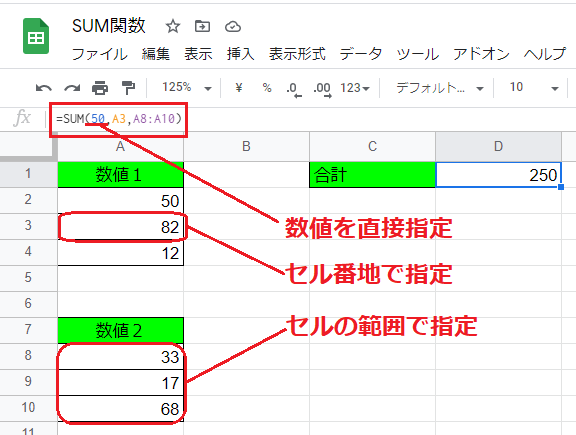GoogleスプレッドシートのSUM関数で合計を求める方法です。
では使い方を説明していきます。
IF関数とは
SUM関数は指定した数値やセル番地、セル範囲の合計を返す関数です。
数値、セル番地、セル範囲は複数指定することもできます。
また文字列として入力された数値は合計することはできません。
書式
値:数値、セル番地、セルの範囲
第1引数:値1(必須)
第1引数(値1)の指定するには数値、セル番地、セルの範囲のいずれか入力します。
セルを指定する場合はセル番地を「A2」のように入力します。
またセル「A2」から「A50」の範囲を指定したい場合は「A2:A50」のように入力します。
第2引数以降:値2,値3, …(省略可)
合計する値が第1引数だけで良い場合は第2引数以降は入力する必要はありません。
また第2引数以降を指定する場合は第1引数と同様に数値、セル番地、セルの範囲のいずれかで入力します。
使用例
使用例1:数値を直接指定
セル「A1」に関数を入力。
数値をそれぞれ入力して合計を求めます。
【引数】
値1:50
値2:82
値3:12
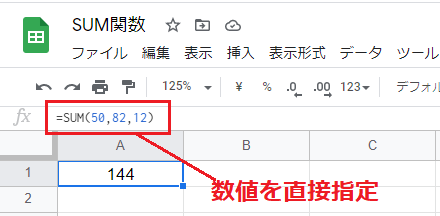
使用例2:セル番地で指定
セル「D1」に関数を入力。
セル番地を指定して合計を求めます。
【引数】
値1:A2
値2:A3
値3:A4
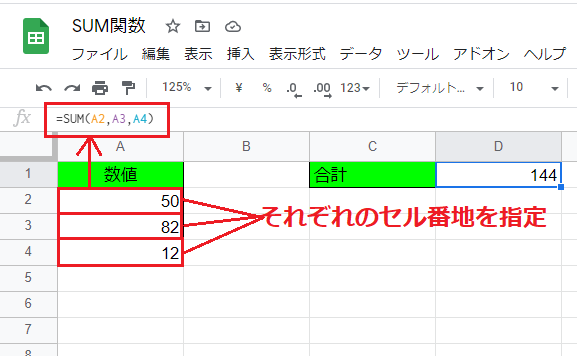
使用例3:セルの範囲で指定
セル「D1」に関数を入力。
セルの範囲を指定して合計求めます。
【引数】
値1:A2:A4
セル「A2」から「A4」の範囲を指定します。
※第2引数は省略
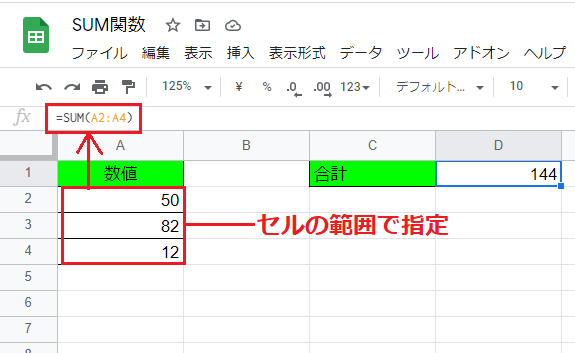
使用例4:セルの範囲を複数指定
セル「D1」に関数を入力。
複数個所のセルの範囲を指定して求めます。
【引数】
値1:A2:A4
セル「A2」から「A4」の範囲を指定します。
値2:A8:A10
セル「A8」から「A10」の範囲を指定します。
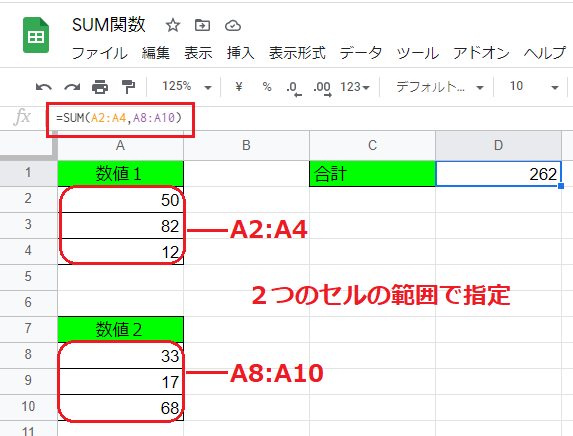
使用例5:数値、セル番地、セルの範囲で指定
セル「D1」に関数を入力。
セル「A1」に式を入力し数値、セル番地、セルの範囲のそれぞれを指定して合計を求めます。
【引数】
値1:50
値2:A2
セル「A2」を指定します。
値2:E2:E8
セル「A8」から「A10」の範囲を指定します。